初心者でも自動作図で設計効率UP!~AutoCAD編~
こんにちは
製造ソリューションサービス部の佐藤です。
社内で主にCAD関連を中心とした設計、開発を行っております。
早速ですが、CADをお使いの皆様は全ての機能を使いこなせていますでしょうか?
おそらく「ノー」と答える方が多いと思います。
それはCAD製品には膨大なコマンド、オプションがあるからではないでしょうか。
では使いこなせるまで勉強をする必要はあるかといいますと・・・
私の答えは「ノー」です。
もちろん、最低限の知識は必要ですが、全てのコマンドとオプションを使いこなせなくてもよいと考えています。
それよりも、そのCADの操作技術を覚えるための時間、コストを、今からご説明させて頂く方法を使用し、削減することをおススメします。
その方法は「カスタマイズによる自動作図」です。
この方法を使用することでCADを使ったことがない方でも経験者とほぼ同等の設計を可能とします。
今回はAutoCADを例にあげて「カスタマイズによる自動作図」をご説明させて頂きます。
では、早速順を追ってご説明します。
まずは、設計(作図)に必要な情報を見てみましょう。
お客様によって入力情報は様々だと思いますが、今回は以下のようなテキスト形式のファイルに、線分、円、文字情報が定義されているデータを用意しました。
※データ例
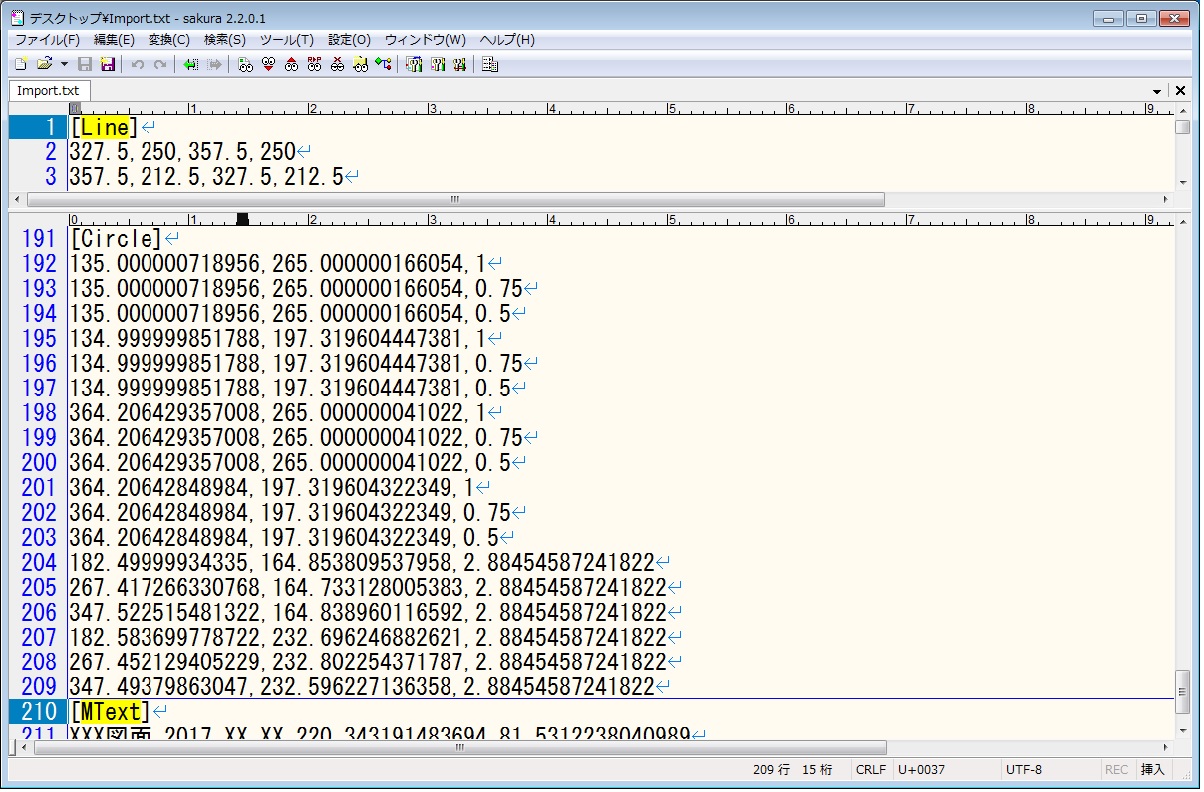
このデータを実際に見て、手動で作図といわれて1つ2つならいいですが、100、200と数が増えたらどうでしょうか?
初心者だと時間もかかり、またどのコマンドを使用して作図するのかわからない点も出てきますよね。
ここでカスタマイズの出番です。
このデータを見るとある程度情報がルール化されているのがわかります。
このルールを活かして、AutoCADの図面へ自動で作図するコマンド「CAPAIMPORT」を作成したので実行したいと思います。
AutoCADのコマンドプロンプトに「CAPAIMPORT」と入力し、「Enter」を押します。
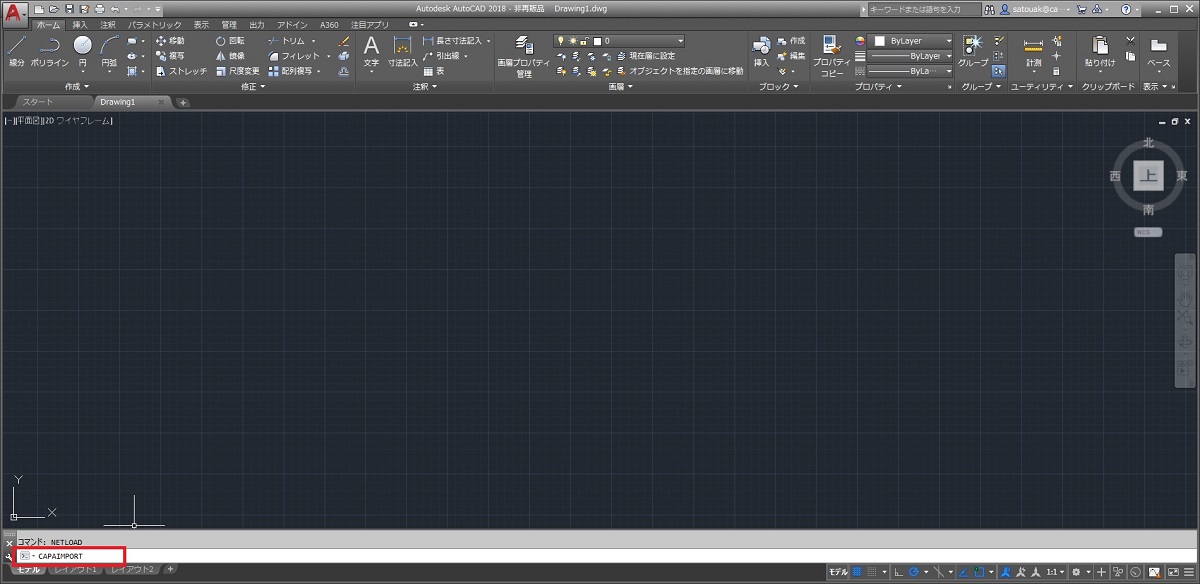
これでコマンドが実行されました。
実行後、以下のようにファイル選択画面を表示するようにカスタマイズしたので、上記の作図情報が定義されたファイル「Import.txt」を選択します。
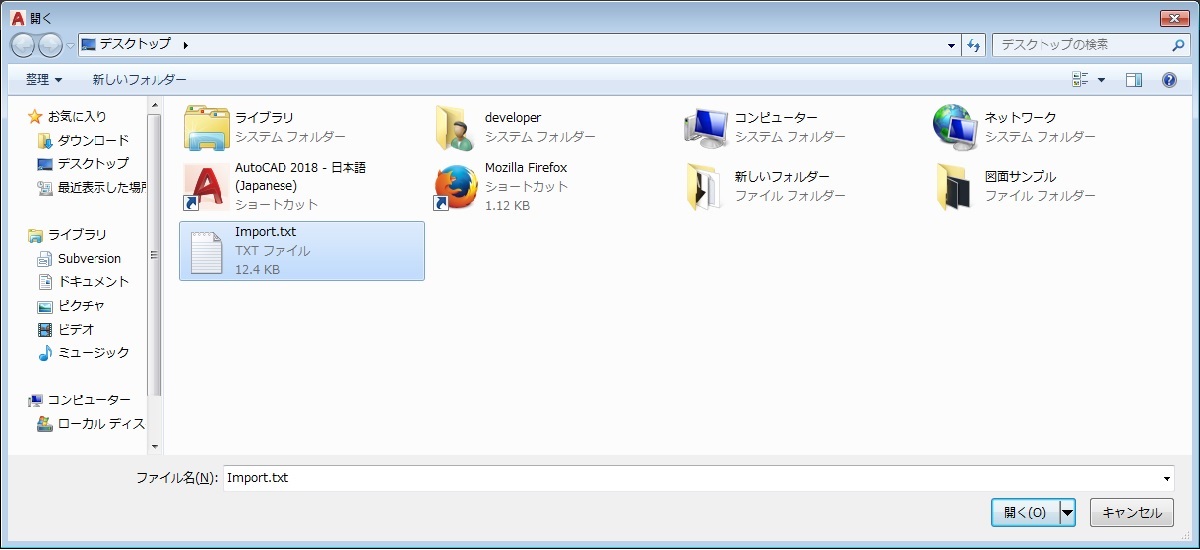
選択後、「開く」ボタンを押下すると作図が自動で開始されます。
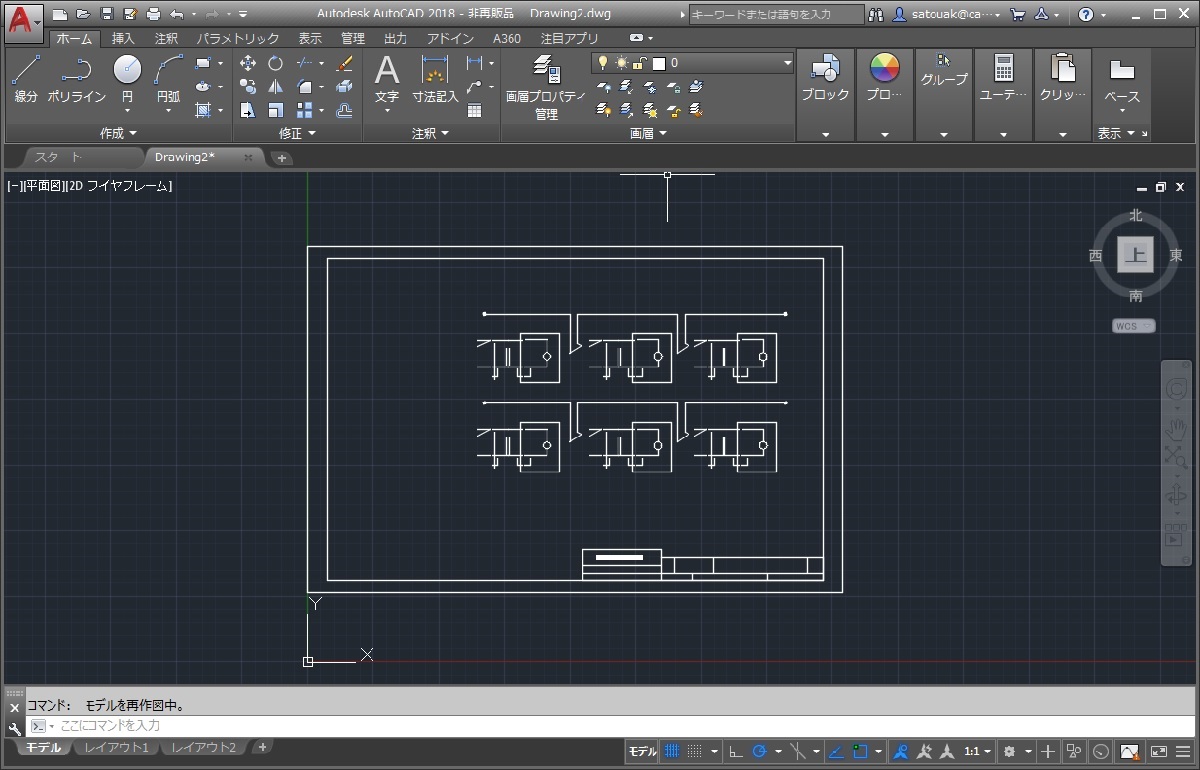
作図が完了しました!いかがでしょうか?
カスタマイズで作成したコマンド名を入力し、「Enter」を押しただけで作図が完了しました。
しかも自動なので、待ち時間もなく、別の作業をしていても全然問題ありません。
また、AutoCAD初心者でもコマンドを1回実行するだけなので難しい操作を覚える必要もありません。
今回はとてもシンプルな例でご説明させて頂きましたが、
もっと複雑な設計においても作図のルール、入力データの形式、情報さえ決まっていれば同じように自動作図が可能です。
自動作図にご興味がございましたらぜひ一度キャパへご相談ください。
設計フローをより効率的にするCAD製品のカスタマイズをご提案させて頂きます。
最後までご一読頂きありがとうございました。
それではまた次回の記事にご期待下さい!
大手ゼネコンBIM活用事例と 建設業界のDXについてまとめた ホワイトペーパー配布中!
❶大手ゼネコンのBIM活用事例
❷BIMを活かすためのツール紹介
❸DXレポートについて
❹建設業界におけるDX













